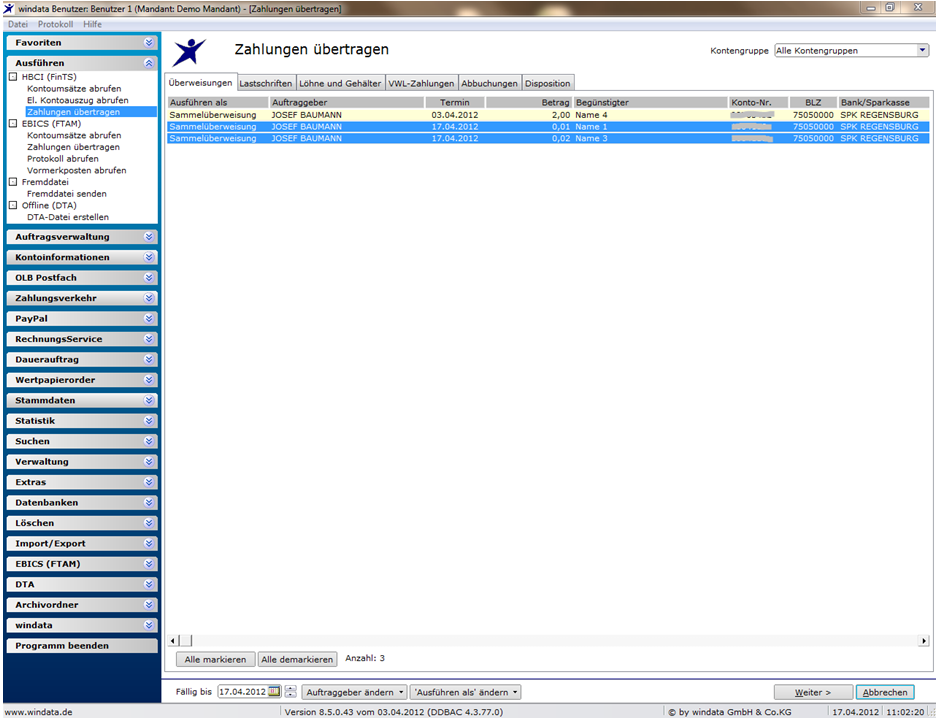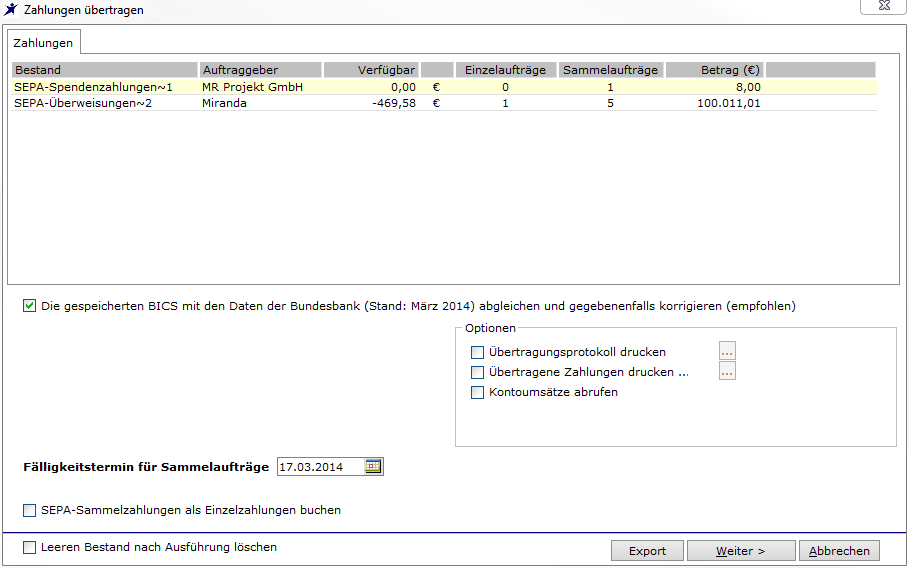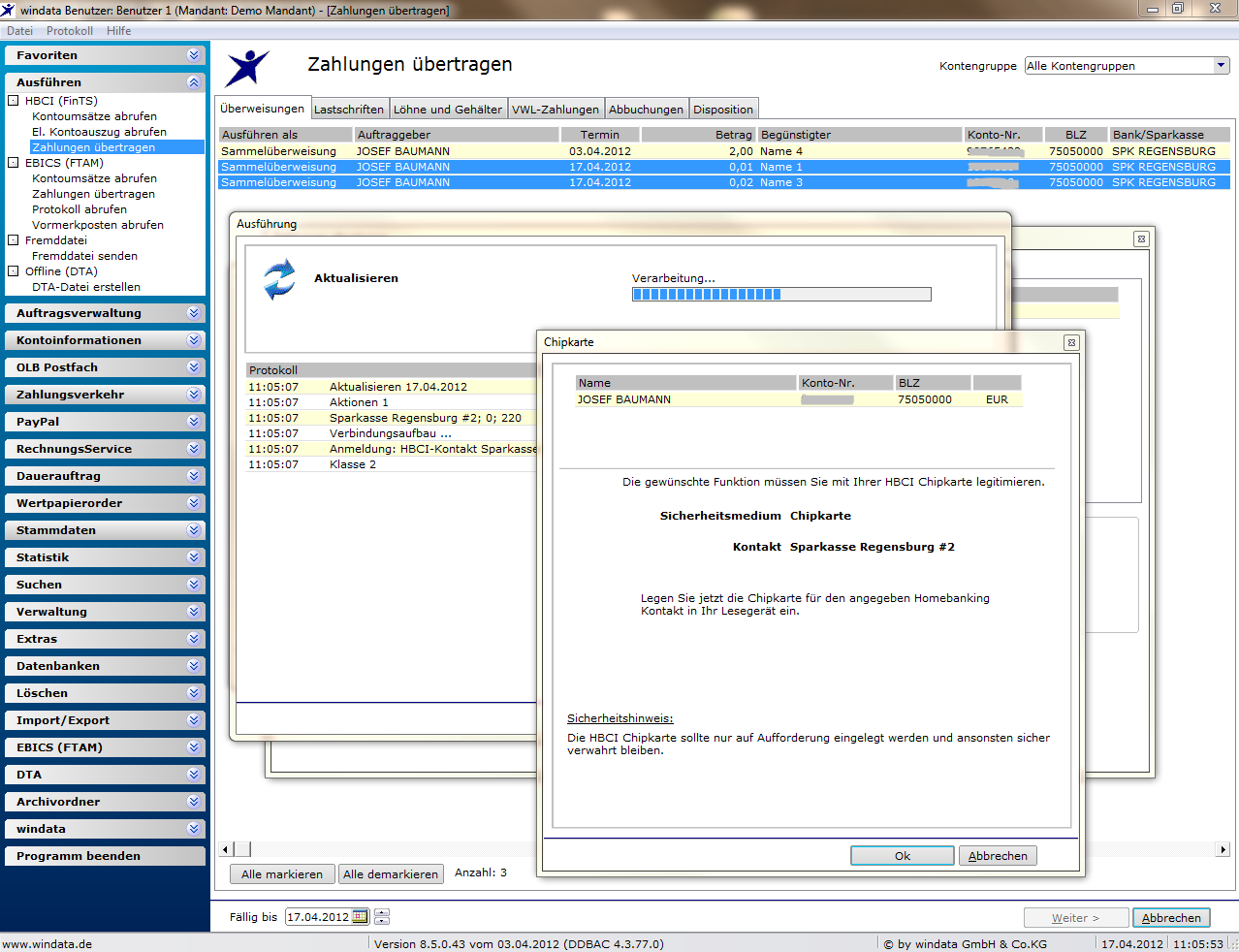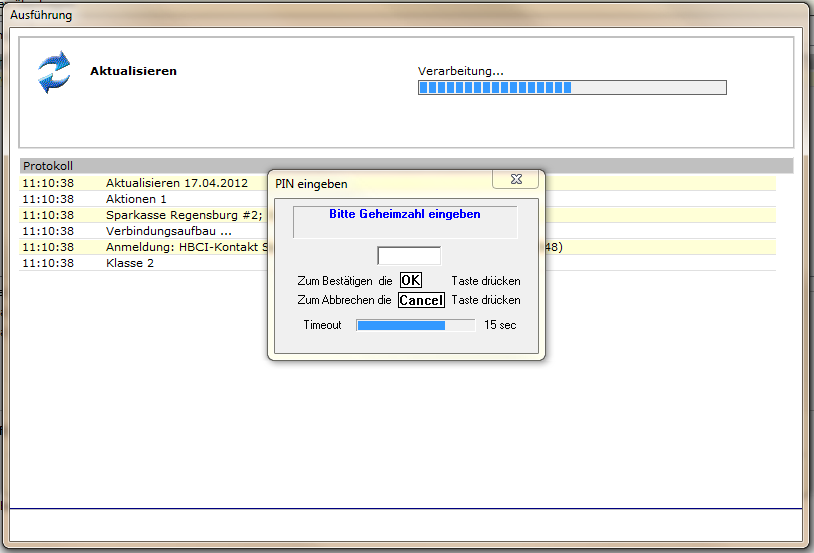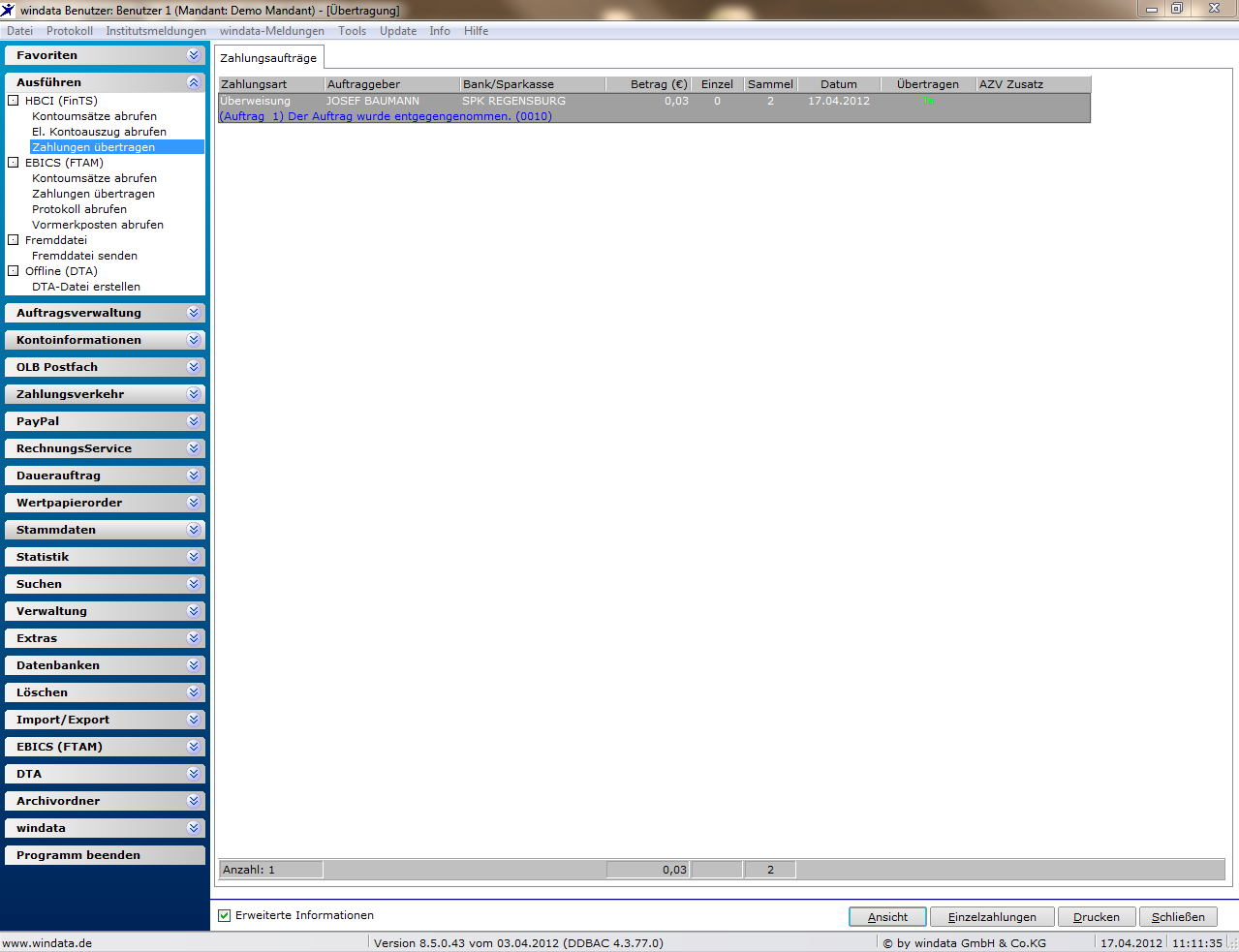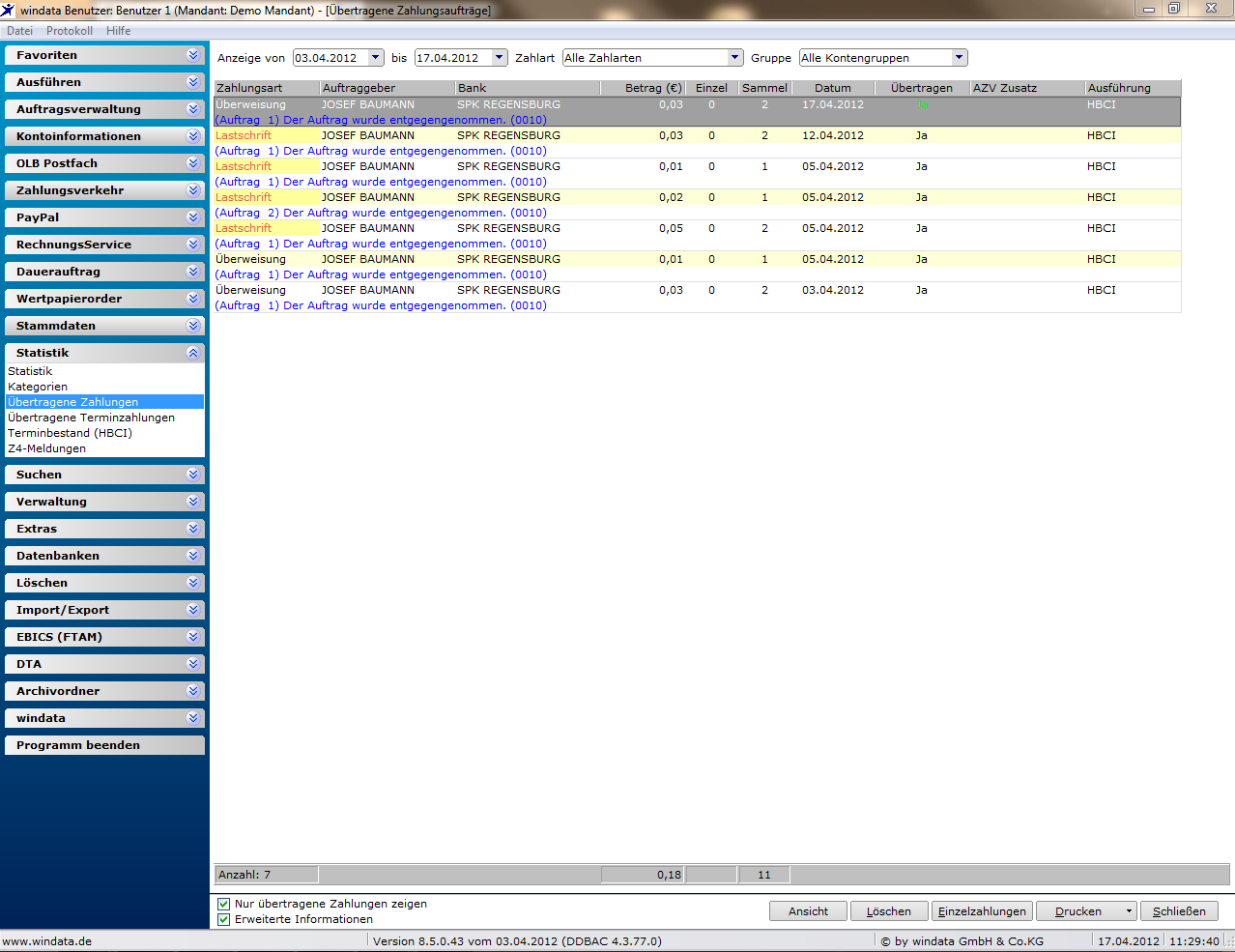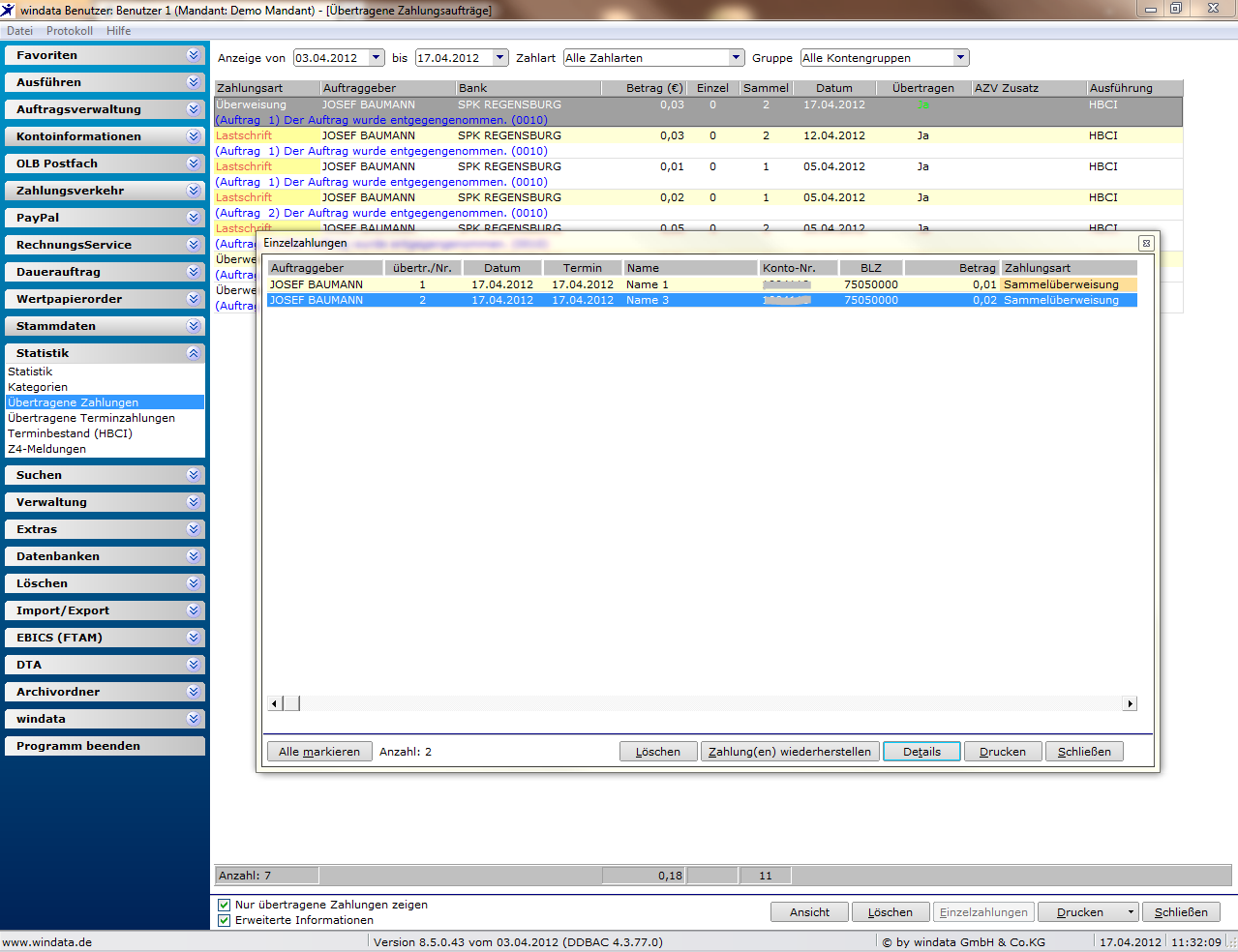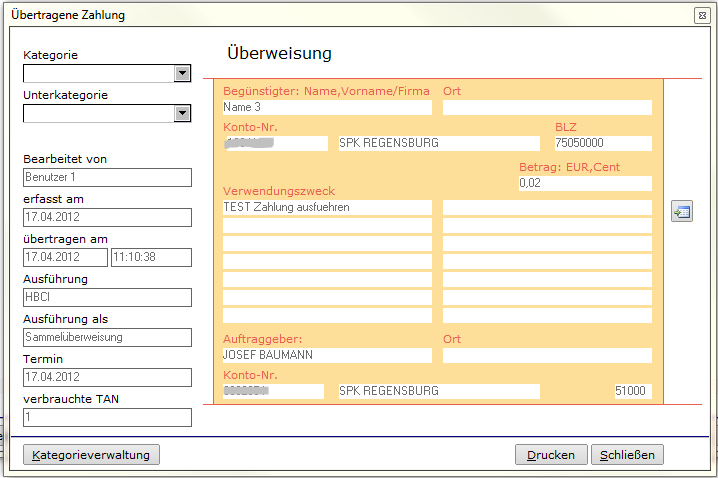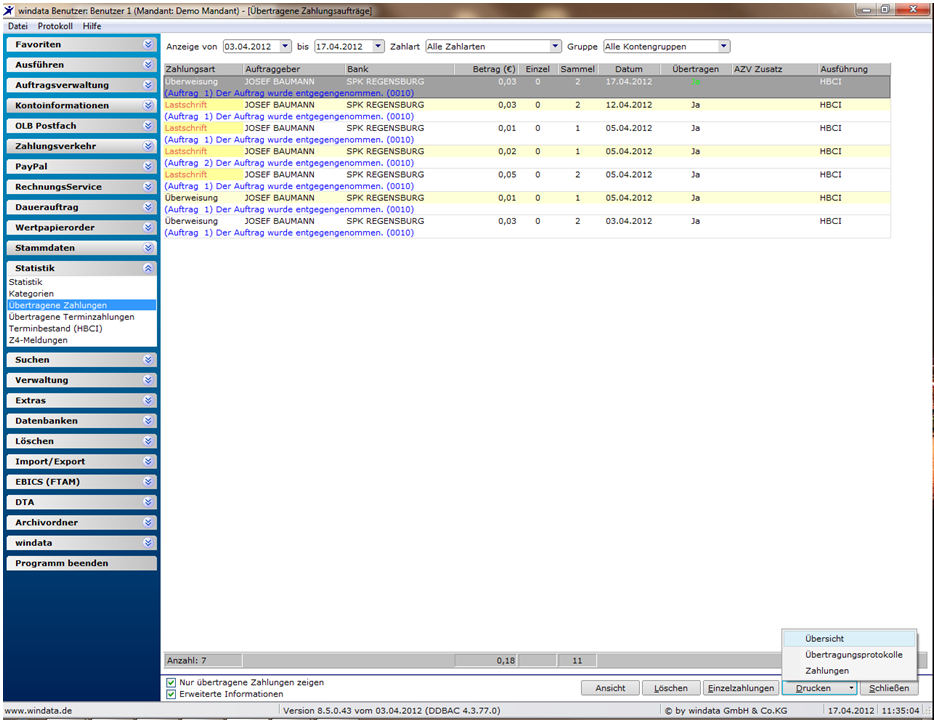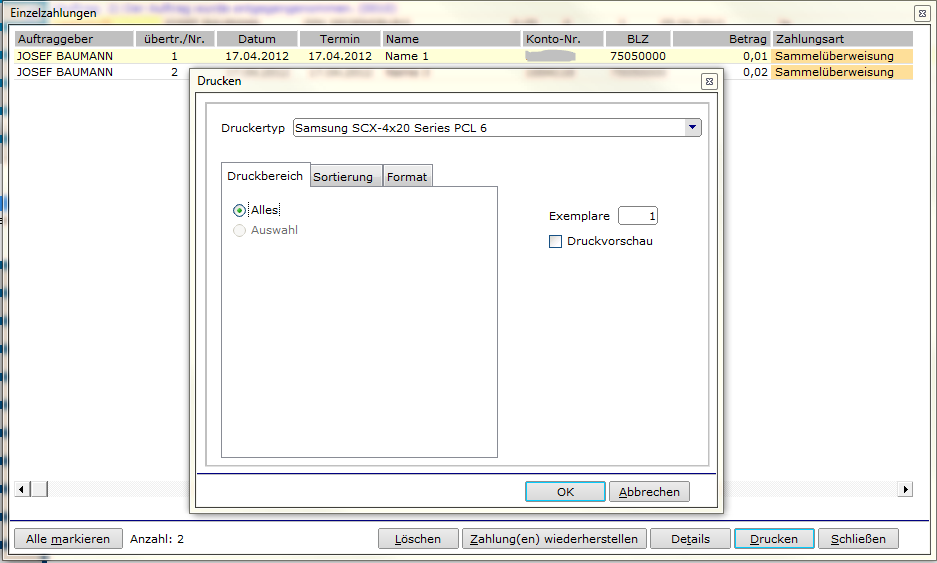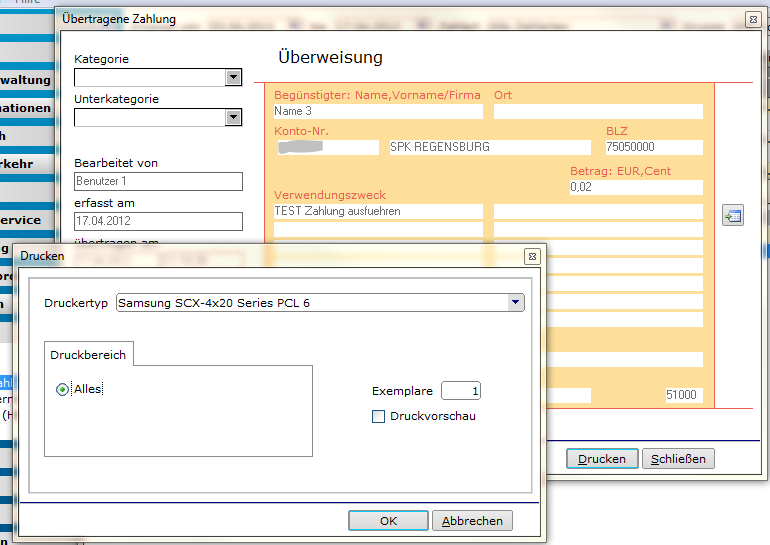Zahlungen übertragen: Unterschied zwischen den Versionen
Aus windata WIKI
Admin (Diskussion | Beiträge) K (1 Version: Datenübernahme aus Version 1.17) |
|||
| Zeile 20: | Zeile 20: | ||
[[Image:2ZU.PNG]]<br> | [[Image:2ZU.PNG]]<br> | ||
| + | |||
| + | Hier kann gewählt werden, wie mit den angelegten Zahlungen verfahren werden soll: | ||
| + | *Zahlungen sofort übertragen (Standard): Hier werden die Zahlungen direkt zur Bank übertragen | ||
| + | *Zahlungen -> windata Auftragsverwaltung; interne verteilte EU: Hier werden die Zahlungen in die interne Auftragsverwaltung übertragen | ||
| + | |||
| + | Zusätzlich können folgende Optionen gewählt werden: | ||
| + | *Übertragungsprotokoll drucken: Hier kann das Übertragungsprotokoll direkt ausgedruckt werden. | ||
| + | *Übertragene Zahlungen drucken: Hier können alle Zahlungen, welche in dieser Übertragung zur Bank geschickt wurden, nochmal ausgedruckt werden | ||
| + | *Kontoumsätze abrufen: Hier können im Zuge der Übertragung direkt die aktuellen Kontoumsätze abgerufen werden | ||
| + | :*Die ersten zwei Optionen können später auch unter den [[Übertragene_Zahlungen|''übertragenen Zahlungen'']] nachgeholt werden. | ||
| + | |||
| + | Das Feld "Zahlungen auf Fehler (Kto-Nr., BLZ) prüfen, muss in diesem Fall nicht aktiviert werden. | ||
| + | |||
| + | SEPA-Zahlungen, SEPA-Lastschriften und SEPA-Überweisungen, werden derzeit immer als Sammelzahlungen übertragen. | ||
<br> | <br> | ||
| Zeile 75: | Zeile 89: | ||
<br> | <br> | ||
| − | [[Image:11ZU.PNG]] | + | [[Image:11ZU.PNG]] |
== Weitere Möglichkeiten == | == Weitere Möglichkeiten == | ||
Version vom 30. März 2013, 14:04 Uhr
Vermerk: Im Folgenden wird von der aktuellsten Programmversion von windata ausgegangen. Falls Abweichungen zu Ihrer Version bestehen sollen, ist gegebenenfalls ein Update erforderlich.
Beschreibung
Um Zahlungssaufträge mit windata an die Bank zur weiteren Bearbeitung zu übertragen, werden diese zuerst über den Menüpunkt Zahlungsverkehr erfasst und anschließend ausgeführt.
Allgemeine Vorgehensweise
Über den Menüpunkt „Ausführen“ und „Zahlungen übertragen“ werden Zahlungsaufträge an die Bank übertragen. Oben wird der entsprechende Reiter gewählt, z. B. „Überweisungen“ und die Auswahl der zu übertragenden Abbuchungsaufträge wird entweder über den Button „Alle markieren“ getroffen oder es werden einzelne Abbuchungen (mit gehaltener Strg-Taste) markiert und mit „Weiter“ bestätigt.
Im Folgefenster lassen sich, sofern gewünscht, verschiedene Optionen auswählen. Mit „Weiter“ bestätigen.
Hier kann gewählt werden, wie mit den angelegten Zahlungen verfahren werden soll:
- Zahlungen sofort übertragen (Standard): Hier werden die Zahlungen direkt zur Bank übertragen
- Zahlungen -> windata Auftragsverwaltung; interne verteilte EU: Hier werden die Zahlungen in die interne Auftragsverwaltung übertragen
Zusätzlich können folgende Optionen gewählt werden:
- Übertragungsprotokoll drucken: Hier kann das Übertragungsprotokoll direkt ausgedruckt werden.
- Übertragene Zahlungen drucken: Hier können alle Zahlungen, welche in dieser Übertragung zur Bank geschickt wurden, nochmal ausgedruckt werden
- Kontoumsätze abrufen: Hier können im Zuge der Übertragung direkt die aktuellen Kontoumsätze abgerufen werden
- Die ersten zwei Optionen können später auch unter den übertragenen Zahlungen nachgeholt werden.
Das Feld "Zahlungen auf Fehler (Kto-Nr., BLZ) prüfen, muss in diesem Fall nicht aktiviert werden.
SEPA-Zahlungen, SEPA-Lastschriften und SEPA-Überweisungen, werden derzeit immer als Sammelzahlungen übertragen.
Anschließend wird zur Übertragung die entsprechende PIN verlangt. Je nach Art des HBCI-Verfahrens (Chipkarte, PIN/TAN oder Schlüsseldatei) weichen die nächsten Schritte geringfügig voneinander ab. (Nachfolgendes Beispiel: HBCI-Chipkarte).
Nach Eingabe der PIN wird die Verbindung zum Rechenzentrum (Bankrechner) aufgebaut und die Zahlungsaufträge dorthin übertragen. Voraussetzung hierfür, ist eine bestehende Internetverbindung. Ob die Transaktion erfolgreich war, zeigt die anschließende Bestätigung in der Übersicht, „Übertragen: Ja / Nein“. Wird unten bei „Erweiterte Informationen“ ein Haken gesetzt, erscheint die Rückmeldung des Bankrechners detailliert (siehe blauer Text).
Im Nachhinein können im Programm alle bisher über windata erfolgten Transaktionen unter dem Menüpunkt „Statistik“, „Übertragene Zahlungen" eingesehen werden.
Über den Button „Einzelzahlungen“ können diese mit dem Button „Details“ detailliert angesehen und auch ausgedruckt werden.
Es gibt verschiedene Druckoptionen. Es kann sowohl aus der Gesamtübersicht, als auch aus den Einzelzahlungen und der Detailansicht heraus gedruckt werden.
Weitere Möglichkeiten
Wie die Zahlungen erfasst werden und mit welchen Mitteln übersichtliche Listen der angelegten Zahlungen generiert werden können, verdeutlichen folgende Links:
Standardüberweisung
€uro-Überweisung
Löhne und Gehälter
VWL Zahlungen
Lastschriften
SEPA-Basis-Lastschriften
Abbuchungsaufträge
Aussenwirtschaftsverkehr
Zahlungskalender
Drucken
Massenänderung (Inland)
Massenzahlungen generieren